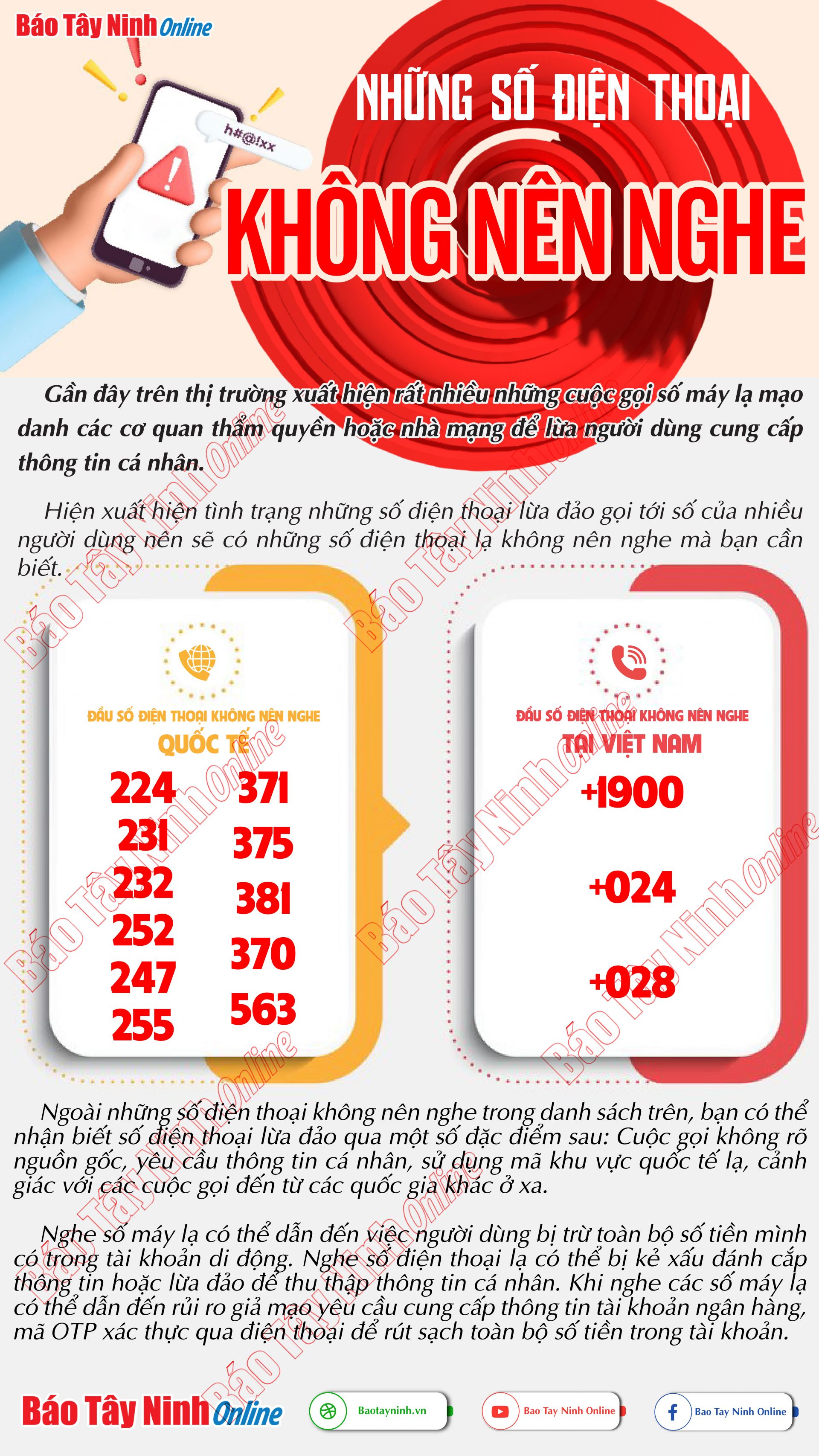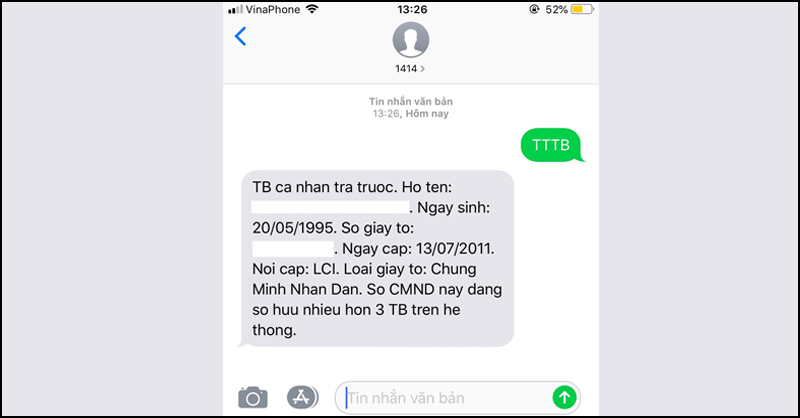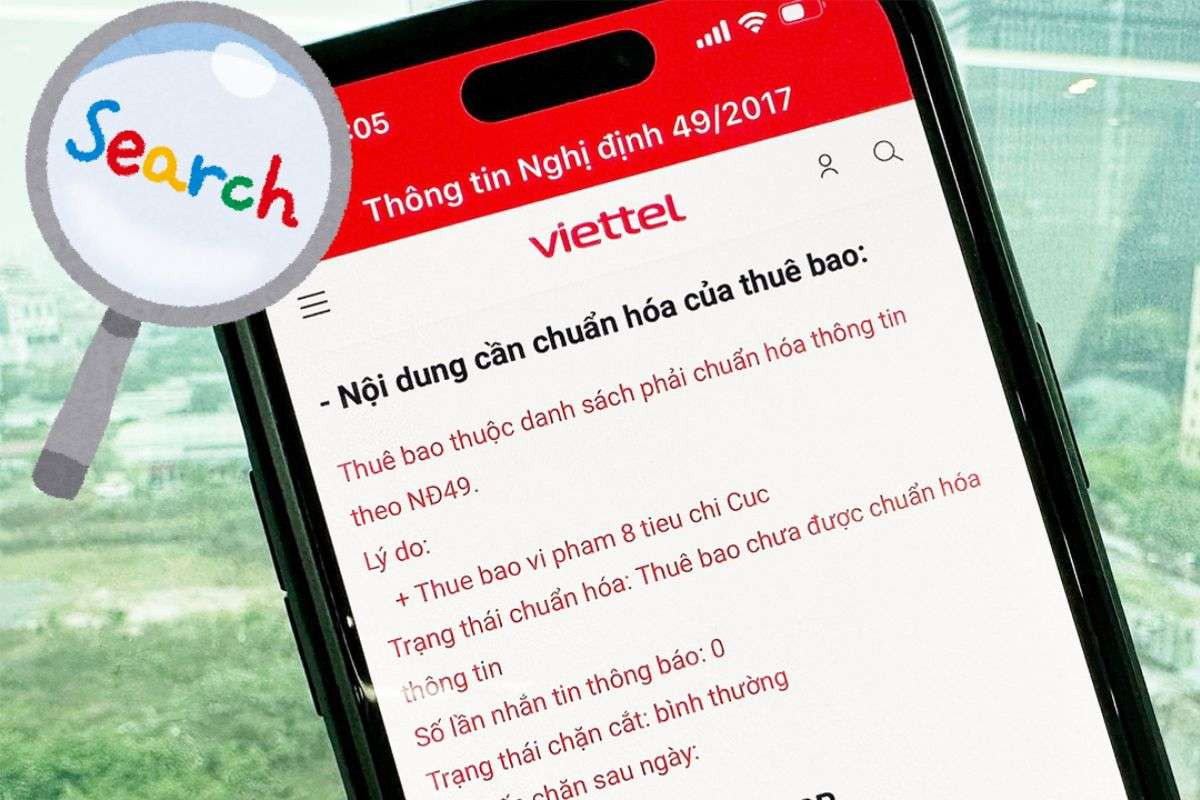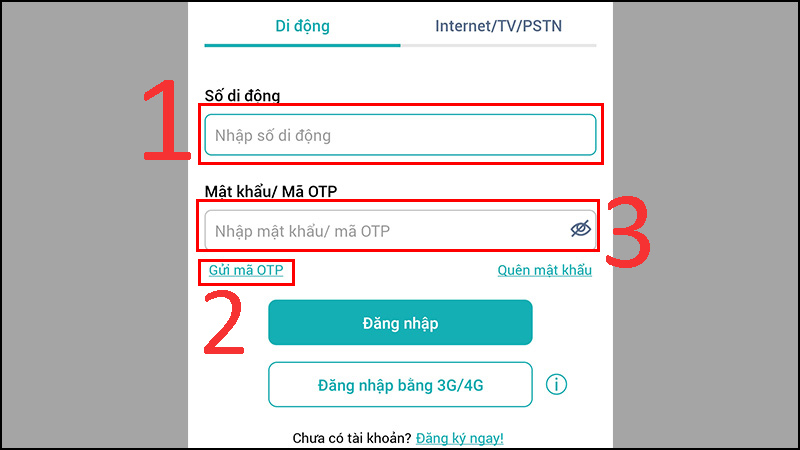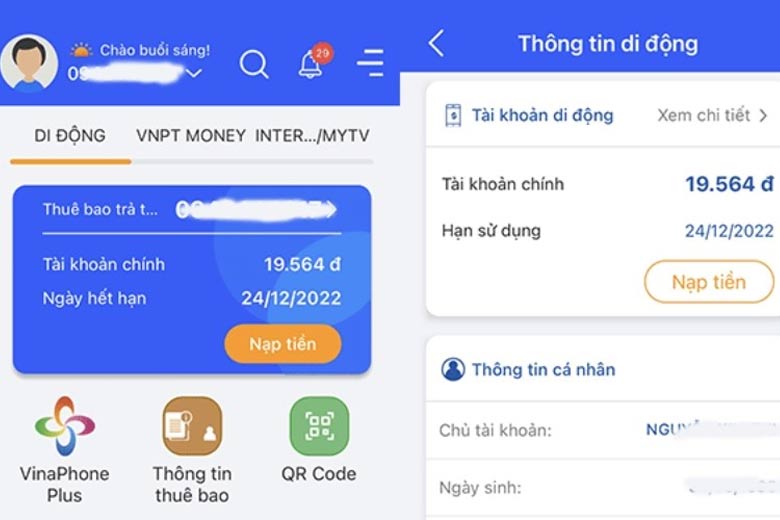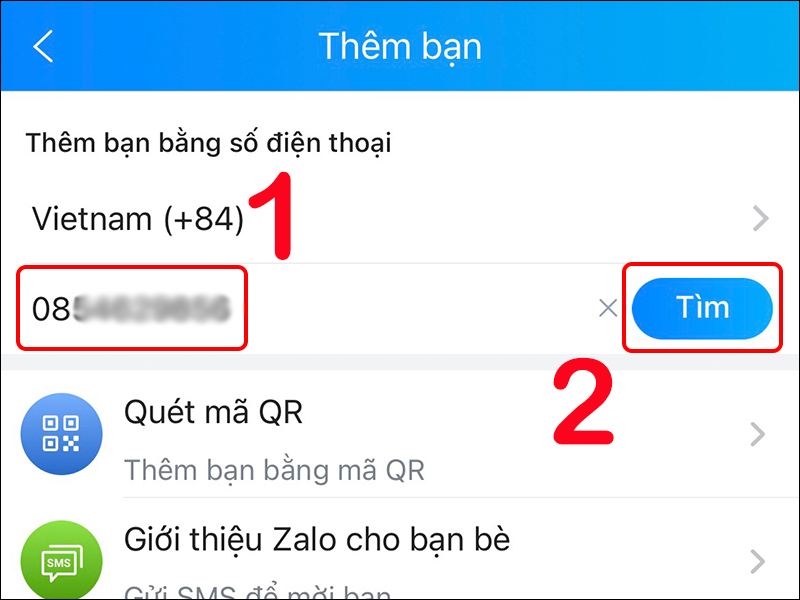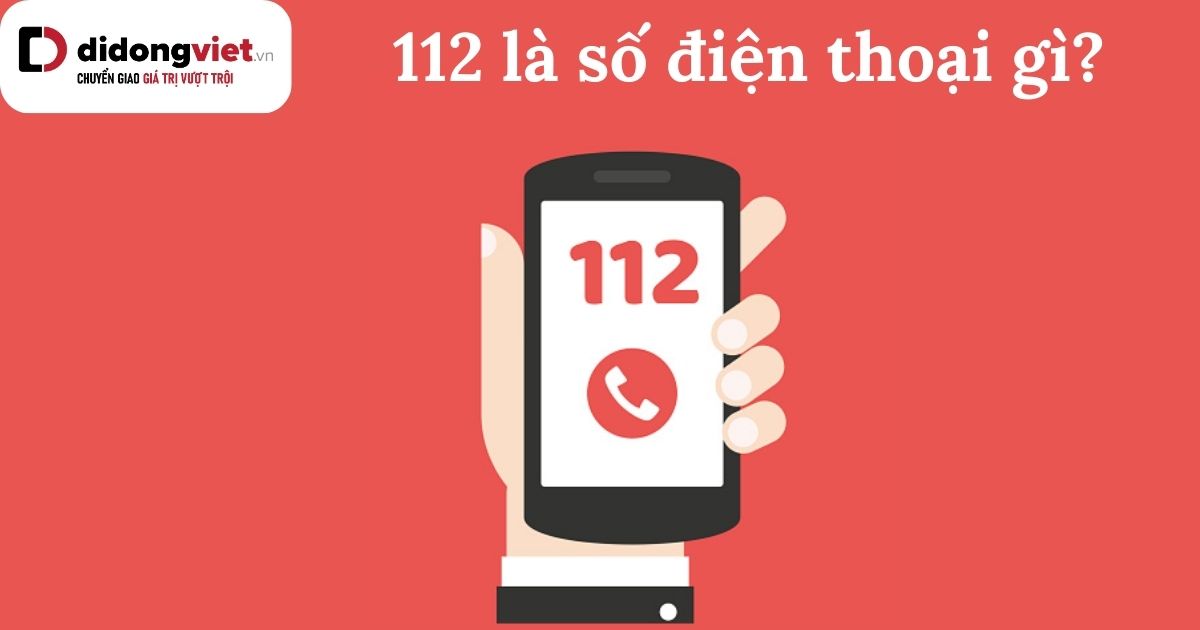Chủ đề cách lấy mã facebook bằng số điện thoại: Quên mật khẩu Facebook và lo lắng không biết cách lấy lại? Đừng lo, hướng dẫn chi tiết của chúng tôi về cách lấy mã Facebook bằng số điện thoại sẽ giúp bạn nhanh chóng truy cập lại vào tài khoản của mình một cách an toàn và dễ dàng. Đọc tiếp để biết bí quyết đơn giản giúp bạn lấy lại quyền kiểm soát tài khoản mà không cần lo lắng.
Mục lục
- Hướng dẫn lấy lại mã đăng nhập Facebook bằng số điện thoại
- Giới thiệu
- Bước 1: Truy cập ứng dụng Facebook và chọn "Quên mật khẩu"
- Bước 2: Nhập số điện thoại đăng ký tài khoản
- Bước 3: Chọn phương thức nhận mã (SMS)
- Bước 4: Nhập mã bảo mật từ SMS
- Bước 5: Đặt lại mật khẩu mới
- Lưu ý khi thực hiện
- Cách khắc phục sự cố không nhận được mã
- Lợi ích của việc lấy lại mật khẩu qua số điện thoại
- Câu hỏi thường gặp
- Tôi muốn biết cách lấy mã xác minh Facebook bằng số điện thoại, có thể thực hiện được không?
- YOUTUBE: Cách đặt lại mật khẩu Facebook khi quên và không nhận được mã xác nhận gửi về số điện thoại
Hướng dẫn lấy lại mã đăng nhập Facebook bằng số điện thoại
Để lấy lại mã đăng nhập Facebook qua SMS, bạn có thể thực hiện theo các bước sau:
- Truy cập vào ứng dụng Facebook trên điện thoại.
- Nhấn vào biểu tượng ba dấu gạch ngang.
- Chọn mục "Quên mật khẩu".
- Nhập số điện thoại bạn dùng để đăng ký tài khoản Facebook.
- Chọn "Tìm kiếm" để Facebook tìm tài khoản của bạn.
- Chọn phương thức nhận mã đặt lại mật khẩu (SMS).
- Nhập mã bảo mật được gửi qua SMS vào trường yêu cầu.
- Hoàn tất quy trình đặt lại mật khẩu.
Lưu ý quan trọng
- Đảm bảo số điện thoại bạn nhập là số đã đăng ký với tài khoản Facebook của mình.
- Trong trường hợp không nhận được mã qua SMS, kiểm tra lại số điện thoại đã nhập hoặc thử lại sau một thời gian.
Lấy lại mật khẩu Facebook bằng số điện thoại là cách nhanh chóng và tiện lợi để truy cập lại vào tài khoản của bạn khi không nhớ mật khẩu.

READ MORE:
Giới thiệu
Trong thế giới số ngày nay, việc quên mật khẩu Facebook không còn là nỗi lo lớn như trước. Với vài bước đơn giản, bạn có thể lấy lại quyền truy cập vào tài khoản của mình một cách dễ dàng thông qua số điện thoại đã đăng ký. Bài viết này sẽ hướng dẫn chi tiết từng bước cách thực hiện, giúp bạn nhanh chóng và an toàn lấy lại mã đăng nhập Facebook của mình. Dù bạn là người mới sử dụng hay đã có kinh nghiệm, thông tin dưới đây sẽ giúp bạn hiểu rõ hơn về quy trình và chuẩn bị tốt nhất cho bất kỳ tình huống nào.
- Hiểu về tầm quan trọng của việc lấy lại mật khẩu một cách an toàn.
- Bước đầu tiên trong quy trình lấy lại mật khẩu qua số điện thoại.
- Cách thực hiện từng bước một một cách chi tiết.
- Mẹo và lưu ý để quá trình diễn ra suôn sẻ.
Hãy theo dõi hướng dẫn dưới đây để biết cách lấy lại quyền kiểm soát tài khoản Facebook của bạn một cách nhanh chóng và an toàn.
Bước 1: Truy cập ứng dụng Facebook và chọn "Quên mật khẩu"
Quá trình lấy lại mã đăng nhập Facebook bắt đầu bằng việc bạn truy cập vào ứng dụng Facebook trên điện thoại hoặc máy tính của mình. Dưới đây là các bước cụ thể:
- Mở ứng dụng Facebook trên điện thoại hoặc truy cập trang web Facebook trên máy tính.
- Nếu bạn đã đăng xuất, tại màn hình đăng nhập, tìm và nhấn vào liên kết "Quên mật khẩu?" nằm dưới trường nhập mật khẩu.
- Trong trường hợp bạn vẫn đang đăng nhập, hãy chuyển đến phần cài đặt tài khoản và tìm mục "Bảo mật và đăng nhập" để tìm tùy chọn đặt lại mật khẩu.
Việc nhấn vào "Quên mật khẩu?" sẽ mở ra một trang mới, yêu cầu bạn nhập thông tin để tìm kiếm tài khoản của mình, bao gồm việc sử dụng số điện thoại đăng ký. Đây là bước đầu tiên quan trọng giúp bạn khởi động quy trình lấy lại quyền truy cập vào tài khoản Facebook của mình một cách an toàn.
Bước 2: Nhập số điện thoại đăng ký tài khoản
Sau khi bạn đã chọn "Quên mật khẩu" và được chuyển hướng đến trang tìm kiếm tài khoản, việc tiếp theo cần làm là nhập số điện thoại mà bạn đã sử dụng để đăng ký tài khoản Facebook. Dưới đây là hướng dẫn chi tiết:
- Trong trang tìm kiếm tài khoản, bạn sẽ thấy một trường yêu cầu nhập số điện thoại hoặc email. Đảm bảo rằng bạn nhập chính xác số điện thoại mà bạn đã dùng khi tạo tài khoản.
- Sau khi nhập số điện thoại, nhấn vào nút "Tìm kiếm" để Facebook tiến hành tìm kiếm tài khoản của bạn.
Lưu ý rằng, chỉ số điện thoại đã đăng ký mới có thể được sử dụng để nhận mã đặt lại mật khẩu. Nếu bạn nhập số điện thoại không đúng hoặc chưa từng được đăng ký với tài khoản nào, Facebook sẽ thông báo không thể tìm thấy tài khoản. Đảm bảo bạn sử dụng số điện thoại chính xác để quá trình này diễn ra suôn sẻ.
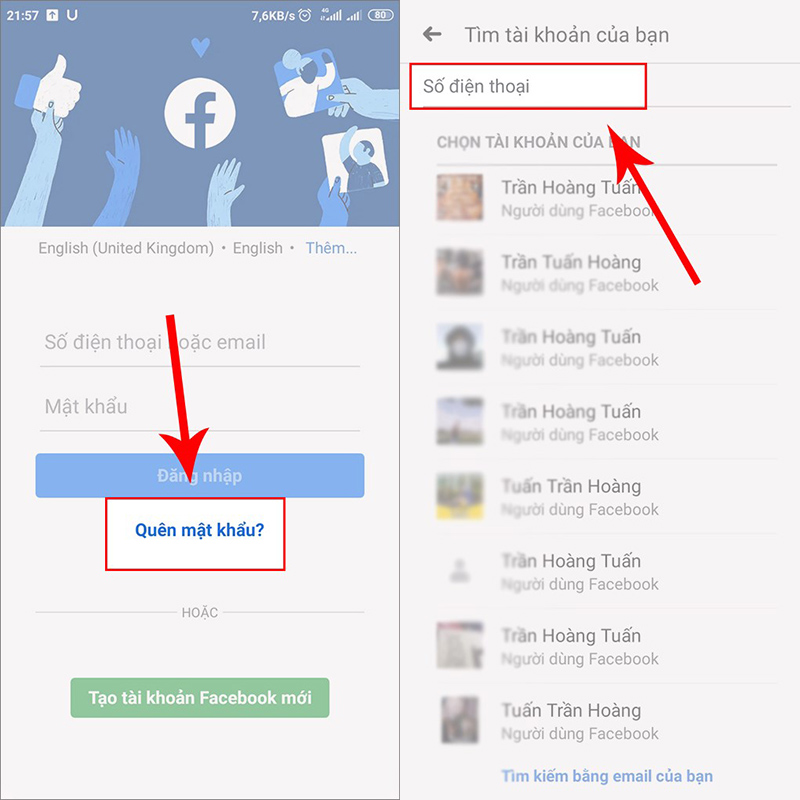
Bước 3: Chọn phương thức nhận mã (SMS)
Sau khi tìm thấy tài khoản của bạn thông qua số điện thoại, Facebook sẽ cung cấp các phương thức để bạn nhận mã đặt lại mật khẩu. Để nhận mã qua SMS, bạn cần thực hiện theo các bước sau:
- Trong màn hình chọn cách nhận mã, chọn tùy chọn "Nhận mã qua SMS".
- Sau khi chọn, bạn sẽ được yêu cầu xác nhận số điện thoại mà mã đặt lại mật khẩu sẽ được gửi. Đảm bảo số điện thoại này chính xác và bạn có quyền truy cập vào nó.
- Nhấn vào "Tiếp tục" để Facebook gửi mã đặt lại mật khẩu qua SMS đến số điện thoại của bạn.
Hãy kiểm tra tin nhắn SMS trên điện thoại của bạn để lấy mã. Mã này sẽ được sử dụng trong bước tiếp theo để bạn có thể đặt lại mật khẩu mới cho tài khoản Facebook. Quy trình này giúp đảm bảo rằng chỉ bạn mới có quyền truy cập và đặt lại mật khẩu cho tài khoản của mình.
Bước 4: Nhập mã bảo mật từ SMS
Một khi bạn đã nhận được mã đặt lại mật khẩu qua SMS, bước tiếp theo là nhập mã này vào Facebook để tiến hành đặt lại mật khẩu của bạn. Dưới đây là các bước chi tiết:
- Mở tin nhắn SMS từ Facebook, bạn sẽ thấy một mã gồm 6 chữ số.
- Quay lại trang Facebook hoặc ứng dụng mà bạn đang sử dụng để đặt lại mật khẩu và nhập mã 6 chữ số vào trường yêu cầu.
- Sau khi nhập mã, nhấn "Tiếp tục" để xác nhận.
Việc nhập chính xác mã bảo mật là bước quan trọng giúp xác thực quyền sở hữu tài khoản và tiếp tục quy trình đặt lại mật khẩu. Hãy chắc chắn rằng bạn nhập mã một cách chính xác để tránh bất kỳ sự cố nào trong quá trình này.
Bước 5: Đặt lại mật khẩu mới
Sau khi xác nhận mã bảo mật từ SMS, bạn sẽ được chuyển đến trang đặt lại mật khẩu mới cho tài khoản Facebook của mình. Hãy thực hiện theo các bước sau để tạo một mật khẩu mạnh mẽ và an toàn:
- Nhập một mật khẩu mới vào trường yêu cầu. Mật khẩu nên bao gồm cả chữ cái, số và ký tự đặc biệt để tăng cường độ bảo mật.
- Xác nhận lại mật khẩu mới bằng cách nhập lại vào trường yêu cầu.
- Nhấn vào nút "Lưu thay đổi" để cập nhật mật khẩu mới cho tài khoản của bạn.
Một mật khẩu mạnh mẽ sẽ giúp bảo vệ tài khoản của bạn khỏi nguy cơ bị hack hoặc truy cập trái phép. Hãy đảm bảo rằng bạn nhớ mật khẩu mới này và cân nhắc sử dụng một công cụ quản lý mật khẩu để lưu trữ an toàn. Việc đặt lại mật khẩu thành công sẽ cho phép bạn truy cập lại vào tài khoản Facebook một cách an toàn.
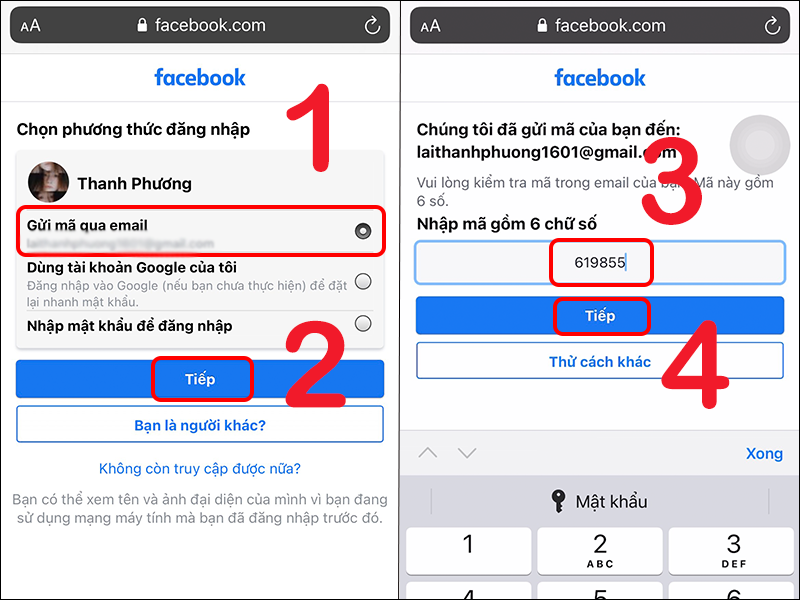
Lưu ý khi thực hiện
Trong quá trình lấy lại mã Facebook bằng số điện thoại, có một số điều quan trọng cần lưu ý để đảm bảo quy trình diễn ra suôn sẻ và an toàn:
- Đảm bảo số điện thoại bạn sử dụng đã được liên kết với tài khoản Facebook và có thể nhận tin nhắn SMS.
- Kiểm tra kỹ lưỡng thông tin trước khi nhập để tránh những sai sót có thể khiến quy trình bị gián đoạn.
- Nếu không nhận được mã qua SMS, kiểm tra lại folder tin nhắn rác hoặc thử yêu cầu gửi lại mã sau vài phút.
- Chọn mật khẩu mới mạnh mẽ và khác biệt so với các mật khẩu trước đó để tăng cường bảo mật cho tài khoản.
- Tránh sử dụng mạng wifi công cộng khi thực hiện quy trình này để phòng tránh rủi ro bảo mật.
Việc tuân thủ những lưu ý trên không chỉ giúp bạn lấy lại quyền truy cập vào tài khoản một cách nhanh chóng mà còn đảm bảo an toàn thông tin cá nhân và bảo mật tài khoản.
Cách khắc phục sự cố không nhận được mã
Nếu bạn gặp phải sự cố không nhận được mã đặt lại mật khẩu qua SMS, đừng lo lắng. Dưới đây là một số bước bạn có thể thực hiện để khắc phục:
- Kiểm tra lại xem số điện thoại bạn nhập có chính xác và đã được đăng ký với tài khoản Facebook của bạn hay không.
- Đảm bảo điện thoại của bạn đang hoạt động và có thể nhận tin nhắn SMS. Kiểm tra cài đặt bảo mật và quyền riêng tư của điện thoại để chắc chắn rằng tin nhắn từ các số không quen không bị chặn.
- Chờ đợi trong vài phút, đôi khi có thể có sự chậm trễ trong việc gửi và nhận SMS.
- Thử yêu cầu gửi lại mã. Facebook cho phép bạn thực hiện yêu cầu này sau một khoảng thời gian nhất định.
- Nếu vẫn không nhận được mã sau một vài lần thử, xem xét liên hệ với nhà mạng di động của bạn để kiểm tra xem có sự cố về mạng hoặc tin nhắn SMS không.
Việc theo dõi và thử các giải pháp trên sẽ giúp bạn nhanh chóng khắc phục sự cố và tiếp tục quá trình đặt lại mật khẩu, đảm bảo an toàn cho tài khoản Facebook của bạn.
Lợi ích của việc lấy lại mật khẩu qua số điện thoại
Việc sử dụng số điện thoại để lấy lại mật khẩu Facebook mang lại nhiều lợi ích cho người dùng:
- Tiện lợi: Việc sử dụng số điện thoại giúp quá trình lấy lại mật khẩu trở nên nhanh chóng và thuận tiện, đặc biệt khi bạn không thể truy cập vào email đăng ký.
- An toàn: Số điện thoại là phương tiện xác minh danh tính cá nhân, giúp tăng cường bảo mật cho quy trình lấy lại mật khẩu và đảm bảo chỉ bạn mới có thể truy cập vào tài khoản của mình.
- Tính khả dụng: Hầu hết mọi người luôn mang theo điện thoại, làm cho việc nhận mã xác minh trở nên dễ dàng và nhanh chóng bất cứ lúc nào.
- Giảm thiểu rủi ro bảo mật: So với email, số điện thoại ít có khả năng bị hacker tấn công, giảm thiểu rủi ro thông tin tài khoản bị lộ.
Sử dụng số điện thoại để lấy lại mật khẩu không chỉ giúp bạn nhanh chóng truy cập lại vào tài khoản mà còn bảo vệ tài khoản khỏi các nguy cơ bảo mật. Đây là phương pháp đáng tin cậy và được khuyến khích sử dụng trong các tình huống cần đặt lại mật khẩu.

Câu hỏi thường gặp
- Tôi không nhận được mã qua SMS, tôi nên làm gì?Đảm bảo số điện thoại bạn nhập chính xác và bạn có thể nhận SMS. Nếu vẫn không nhận được, thử yêu cầu gửi lại mã hoặc kiểm tra xem số điện thoại của bạn có bị chặn tin nhắn từ số không quen không.
- Làm thế nào để đảm bảo mật khẩu mới của tôi đủ mạnh?Khi tạo mật khẩu mới, hãy sử dụng một sự kết hợp của chữ cái, số và ký tự đặc biệt. Tránh sử dụng thông tin dễ đoán như ngày sinh hay tên.
- Tôi có thể sử dụng email để lấy lại mật khẩu thay vì số điện thoại không?Có, bạn cũng có thể sử dụng email đăng ký tài khoản Facebook để lấy lại mật khẩu. Quy trình tương tự như khi sử dụng số điện thoại.
- Số điện thoại của tôi đã thay đổi và không truy cập được tài khoản, tôi phải làm sao?Trong trường hợp này, bạn cần liên hệ với Facebook qua mục hỗ trợ và cung cấp thông tin cần thiết để xác minh danh tính và cập nhật số điện thoại mới.
- Việc lấy lại mật khẩu có ảnh hưởng đến bảo mật tài khoản của tôi không?Quy trình lấy lại mật khẩu được thiết kế để bảo vệ tài khoản của bạn. Đảm bảo chỉ sử dụng số điện thoại hoặc email đăng ký và không chia sẻ mã xác minh với người khác.
Với những bước đơn giản này, việc lấy lại mật khẩu Facebook bằng số điện thoại không chỉ dễ dàng mà còn an toàn. Hãy bảo vệ tài khoản của bạn và giữ liên lạc với thế giới xã hội một cách thuận tiện nhất!
Tôi muốn biết cách lấy mã xác minh Facebook bằng số điện thoại, có thể thực hiện được không?
Có, bạn có thể lấy mã xác minh Facebook bằng số điện thoại trong trường hợp quên mật khẩu hoặc cần xác minh tài khoản. Dưới đây là các bước thực hiện:
- Truy cập vào Trang đăng nhập Facebook trên trình duyệt web hoặc ứng dụng Facebook trên điện thoại.
- Nhập địa chỉ email hoặc số điện thoại đã đăng ký vào phần \"Số điện thoại hoặc email\".
- Click vào liên kết \"Quên mật khẩu?\" phía dưới ô nhập mật khẩu.
- Chọn phương thức nhận mã xác minh qua số điện thoại.
- Nhập số điện thoại đã đăng ký và nhận mã xác minh qua tin nhắn SMS.
- Nhập mã xác minh vào ô cần thiết để xác minh tài khoản và tiếp tục quá trình đặt lại mật khẩu.
Qua các bước trên, bạn có thể lấy mã xác minh Facebook bằng số điện thoại một cách đơn giản và tiện lợi.
Cách đặt lại mật khẩu Facebook khi quên và không nhận được mã xác nhận gửi về số điện thoại
\"Đừng bỏ lỡ cơ hội bảo vệ tài khoản Facebook bằng cách kích hoạt mã xác nhận. Hãy thực hiện bước này ngay để trải nghiệm một môi trường an toàn trên mạng xã hội.\"
READ MORE:
Cách Lấy Lại Tài Khoản Facebook Khi Quên Mật Khẩu, Mất Số Điện Thoại và Gmail | Facebook Giao Diện Mới
Chào mọi người. Video này mình sẽ hướng dẫn các bạn cách để có thể lấy lại tài khoản Facebook của các bạn khi các bạn quên ...